
هل لديك شاشة lcd كبير فى المنزل وترغب بتوصيل اللاب توب بالشاشة لعرض المحتوى الموجود باللاب توب من ملفات وفيديو وصور وألعاب إلى غير ذلك على شاشة كبيرة .. ؟ هل تريد تحويل اللاب توب الخاص بك إلى جهاز كمبيوتر مكتبى عبر توصيل ماوس وكيبورد باللاب توب وعرض شاشة اللاب على شاشة كبيرة .. ؟ إذا كانت الإجابة نعم، تابع فى هذا المقال سوف نوضح سريعاً خطوات عرض وربط شاشة اللاب توب على شاشة lcd بطريقة سهلة للغاية .
نسخة ويندوز 7 :
إذا كان جهاز الكمبيوتر الخاص بك مثبت عليه نسخة ويندوز 7 وترغب بتوصيل شاشة اللاب توب على شاشة خارجية lcd، فربما عند توصيل اللاب بالشاشة الخارجية تلاحظ أن الشاشة الخارجية لا تعمل وهنا سيكون عليك أولاً النقر كليك يمين على سطح المكتب ثم اختيار ” screen resolution ” .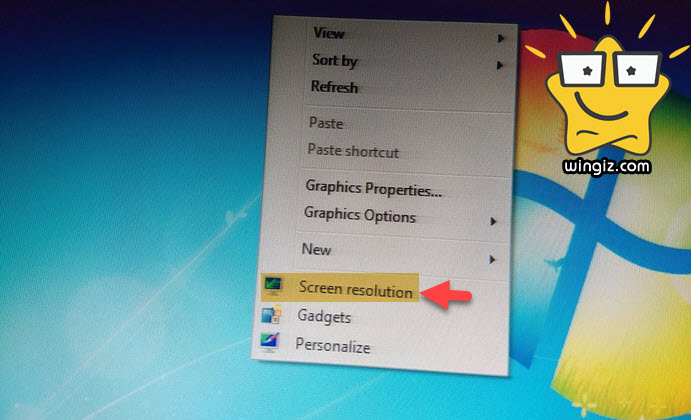
الخطوة الثانية، تظهر معك نافذة جديدة أنقر فقط على خيار ” connect to a projector ” ثم بعد ذلك يظهر معك أربع خيارات، الخيار رقم 1 من جهة اليسار يعنى تشغيل شاشة اللاب وإيقاف الشاشة الخارجية، الخيار رقم 2 يعنى تكرار عرض شاشة اللاب على الشاشة الخارجية، الخيار الثالث extend لم اقم بتجريبه، ولكن ما يهمنا هو الخيار الرابع والأخير وهو قفل شاشة اللاب وتشغيل الشاشة الخارجية وهذا سوف يساعد على توفير موارد الكمبيوتر .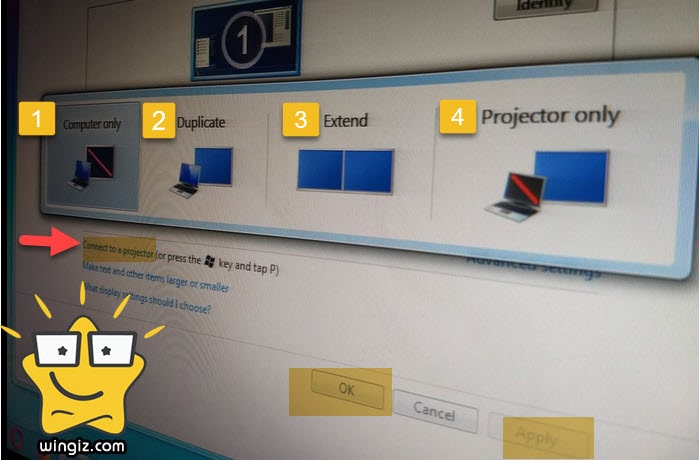
بعد اختيار وتحديد الخيار الرابع والأخير سيتم قفل شاشة اللاب وجعل الشاشة الخارجية المتصلة باللاب توب هى الشاشة الخارجية، وهنا تقوم بتوصيل ماوس وكيبورد باللاب توب ليصبح بهذا اللاب توب عباره عن كمبيوتر مكتبى .
نسخة ويندوز 10 :
أنتقل إلى ” Settings ” ومن ثم النقر على قسم ” System ” ثم النقر على خيار ” Display ” من القائمة الجانبية وتقوم بالنزول لأسفل للوصول إلى Multiple displays ثم تقوم بتحديد خيار ” Show only on 2 ” وعلى الفور سيتم قفل شاشة اللاب وجعل شاشة التلفاز الخارجية المتصلة باللاب هى الشاشة الأساسية . 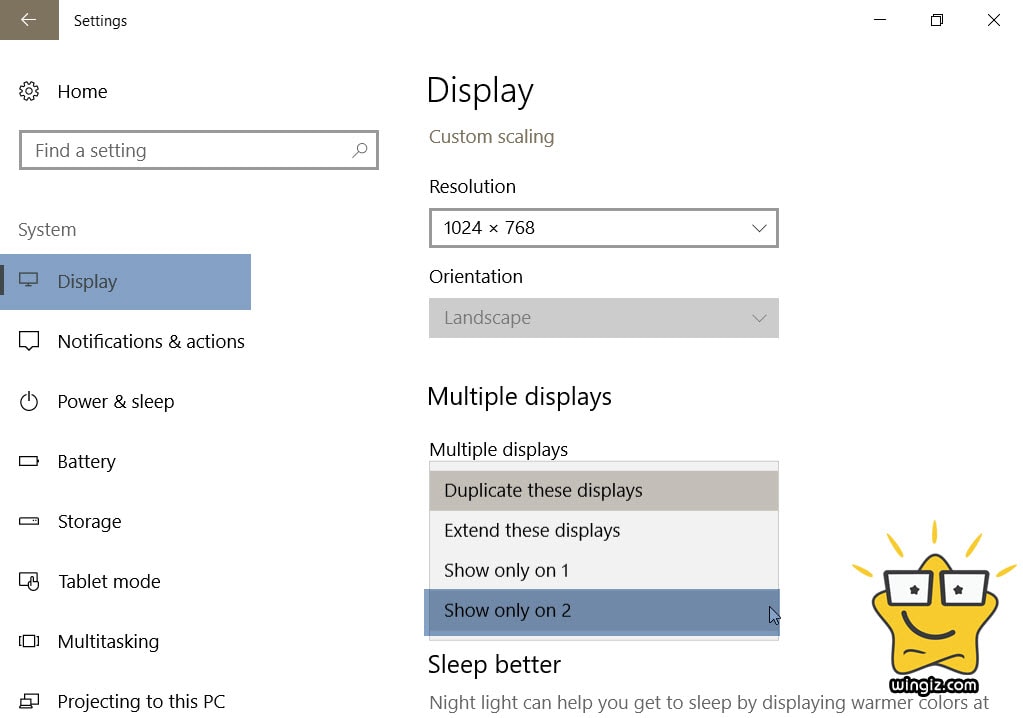
للرجوع للوضع الافتراضى وتشغيل شاشة اللاب والتلفاز فى نفس الوقت، تقوم بتطبيق نفس الخطوات أعلاه وبدلاً من أختيار ” Show only on 2 ” تقوم بأختيار الخيار الأول وهو ” duplicate these displays ” للرجوع للوضع الافتراضى .
